En términos generales, los iPhones son dispositivos confiables. Debería poder obtener varios años de servicio del suyo en circunstancias ideales. Cada generación también tiene nuevas características emocionantes que impulsan la tecnología.
Dicho esto, todavía son dispositivos electrónicos, por lo que potencialmente están sujetos a problemas de hardware y software. Puede solucionar algunos problemas de software usted mismo. Una de las técnicas que puede probar es el reinicio duro.
En este artículo, repasaremos cuando sea apropiado hacer un reinicio duro, cómo lo hace y cómo difiere de otras formas de restablecer su dispositivo. Si hace un reinicio duro, los problemas de software de iPhone a menudo dejarán de molestarlo.
Las diferentes formas de restablecer un iPhone
Hay cuatro formas potenciales de restablecer un iPhone. Son el reinicio suave, el reinicio duro, un reinicio total de la configuración de fábrica y colocando el teléfono en modo DFU y luego restaurándolo.
El restablecimiento suave de iPhone
El reinicio suave del iPhone es donde apaga el dispositivo y luego vuelve a encender. Es más comparable a apagarse y luego reiniciar una computadora de escritorio o computadora portátil.
A menudo es una de las primeras opciones que intentará si se encuentra con un problema que parece estar relacionado con el software. Los restos suaves no afectan los datos del dispositivo, por lo que no hay necesidad de hacer una copia de seguridad del teléfono antes de hacerlo.
El iPhone reinicio duro
El reinicio duro es cuando reinicia el teléfono y actualiza la memoria en la que se ejecutan las aplicaciones. Uno de los mejores momentos para hacerlo es cuando el dispositivo se ha congelado.
Al igual que el reinicio suave, no elimina los datos, por lo que es seguro tener sin hacer una copia de seguridad del teléfono (si vende su iPhone, deberá borrar los datos). El reinicio duro se considera una opción más extrema o potente que la versión suave.
El reinicio de la fábrica de iPhone
Existe el reinicio total del dispositivo, también llamado reinicio de fábrica. Aquí es donde restablece todas las configuraciones en el dispositivo para que la devuelva a la configuración de fábrica que estaba allí cuando la compró nueva.
Este movimiento requiere una copia de seguridad de antemano porque todos los datos y la configuración que estaban en el teléfono serán completamente borrados. Puede hacer una copia de seguridad con iTunes o iCloud, y luego restaurar el teléfono después de que termine de limpiarlo.
Esto es algo que solo debe hacer si hay un problema grave con el software de su iPhone.
Modo DFU para su iPhone
La última opción es un reinicio a través de una restauración DFU. DFU significa una actualización de firmware de disco. Debes hacer eso si estás tratando de hacer jailbreak el teléfono, lo que quiere decir que tú o alguien más está alterando la programación fundamental del dispositivo.
Sin embargo, no recomendamos hacer esto. Anula cualquier garantía que pueda tener en el dispositivo, y también facilita que los hackers accedan a él. También puede hacer esto si está tratando de degradar la versión de iOS que tiene.
More reading: Reparación de iPhone: Todo lo que Necesitas Saber sobre Ella
Ahora, le diremos cómo hacer cada uno de estos reinicios en caso de que tenga una situación en la que uno de ellos sea apropiado.
Cómo hacer un reinicio suave de su iPhone
Comenzaremos con el reinicio suave, ya que eso es fácil y relativamente seguro para su dispositivo. Si tiene un iPhone 8 o un modelo más reciente que ese, entonces deberá presionar y mantener presionado su Dormir/despierta botón y o el Volumen o el Volumen hacia abajo botón. Es posible que quieras usar Volumen hacia abajo desde Volumen Podría hacer que accidentalmente tome una captura de pantalla.
Cuando un Deslice para apagar El control deslizante aparece en la pantalla, deja de presionar los botones. Mueva el control deslizante de izquierda a derecha, apagando el teléfono. Entonces, puedes presionar el Dormir/despierta Botón hasta que el logotipo de Apple suba en la pantalla, lo que indica que el teléfono se está reiniciando.
Si es dueño del iPhone 7 o un modelo más antiguo que ese, debe presionar y mantener el Dormir/despierta botón. Puedes encontrarlo en el Arriba o el Lado de su dispositivo, dependiendo de qué generación sea.
Cuando ves un Deslice para apagar control deslizante, muévalo de izquierda a derecha. Cuando el teléfono se apague, espere unos segundos, luego presione el Dormir/despierta botón de nuevo. El logotipo de Apple aparecerá en la pantalla y el teléfono se reiniciará.
Ejecutando un reinicio duro de su iPhone
Digamos que su teléfono está congelado, y se siente seguro de que lo que está sucediendo está relacionado con el software. Ahora sería el momento de probar un reinicio duro.
Si tiene un iPhone 8 o un modelo más reciente, deberá presionar y lanzar el Volumen botón, seguido de tu Volumen hacia abajo botón. Mantenga presionada su Dormir/despierta botón siguiente. El Deslice para apagar El control deslizante aparecerá. Muévelo de izquierda a derecha, restableciendo el iPhone.
Si tiene una generación anterior del iPhone, haga un reinicio duro manteniendo su Hogar botón y tu Dormir/despierta botón. El botón de inicio aparece en modelos anteriores del teléfono, pero Apple lo suspendió con versiones posteriores.
Mantenga presionado los botones hasta que Deslice para apagar Aparece el control deslizante. Sin embargo, no libere los botones. Sigue sosteniéndolos hasta que veas un logotipo de Apple. Luego, es seguro liberarlos, y el teléfono se restablecerá.
En ese momento, puede ver si la funcionalidad ha vuelto al teléfono y si lo que estaba mal se ha corregido.
¿Qué tal restaurar la configuración de iPhone a fábrica?
Hemos explicado cómo esta es una solución más extrema que el restablecimiento suave o duro. Antes de intentarlo, haga una copia de seguridad de su dispositivo con iCloud o iTunes.
Para hacer una copia de seguridad del dispositivo con iCloud, conéctese a una red Wi-Fi estable. Dirigirse a Ajustes, Su nombrey golpear icloud. Golpear copia de seguridad de iCloud. Golpear De vuelta ahora. Espere unos segundos mientras concluya el proceso.
Para hacer una copia de seguridad de su teléfono con iTunes, conéctelo a una computadora que ejecute la última versión de iTunes con un cable USB aprobado por Apple. Haga clic en donde dice Dispositivo cerca de la parte superior izquierda. Golpear Resumen. Golpear De vuelta ahora Y espera mientras el proceso concluya.
Una vez que haya retrocedido su teléfono, debe ir a Ajustesentonces General. Desde allí, ve a Reiniciar. Desplácese hacia abajo hasta donde dice Borrar todo el contenido y la configuración. Toque.
Se le pedirá que confirme, y una vez que tenga, el iPhone borrará todo su contenido y configuración y volverá a su estado de fábrica.
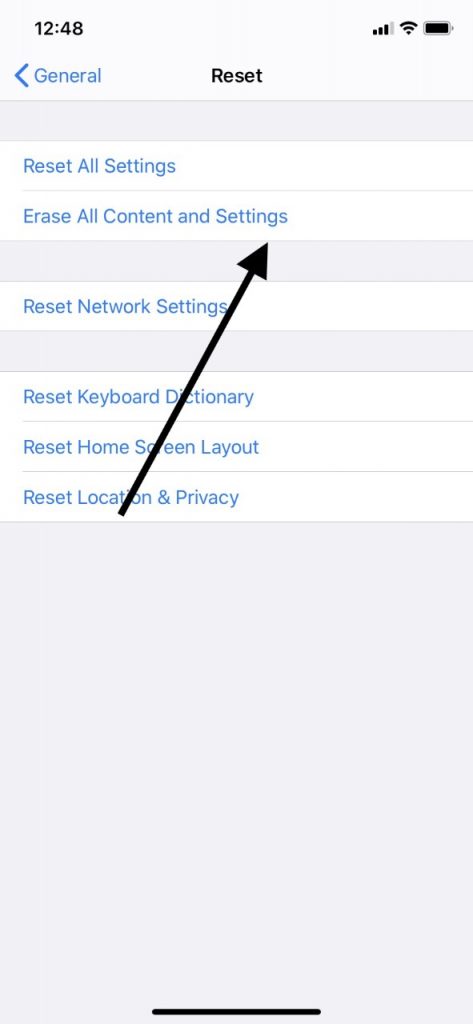
En un par de minutos, verás el Bienvenido la pantalla surge. Una vez que lo haya hecho, puede usar iCloud o iTunes para restaurar su configuración. Vea si eso solucionó lo que había salido mal con el dispositivo.
Cómo poner el iPhone en modo de restauración DFU
Poner el teléfono en modo de restauración DFU y luego hacer cambios es algo que puede hacer bajo su propio riesgo. Hemos mencionado los peligros de hacer eso, pero hay circunstancias específicas en las que está justificado.
Antes de hacerlo, haga una copia de seguridad de su dispositivo con iTunes o iCloud, como lo haría con un reinicio total de fábrica. Una vez hecho esto, conecte su iPhone a una computadora portátil o escritorio con un cable USB aprobado por Apple.
A continuación, presione tu Dormir/despierta botón y el Hogar Botón, suponiendo que tenga un iPhone 7 o un modelo anterior. Después de 8 segundos, libera el Dormir/despierta botón, pero sigue manteniendo presionado el Hogar botón.
Se presentará un mensaje diciendo «iTunes ha detectado un iPhone en modo de recuperación». A continuación, deja ir el Hogar botón. La pantalla ahora debería ser completamente negra. Puede hacer los cambios que desee en su dispositivo, y luego puede restaurar sus datos a través de iCloud o iTunes.
Si tiene un iPhone 8 o un modelo más nuevo que eso, conéctelo a la computadora con el cable USB y tenga la última versión de iTunes en ejecución. Tendrás que presionar y liberar rápidamente el Volumen botón. Entonces, hazlo con el Volumen hacia abajo botón. Presione y mantenga presionado el Lado Botón hasta que la pantalla se vuelva negra. Mantenga presionada su Volumen hacia abajo botón mientras continúa manteniendo presionado el Lado botón.
Después de 5 segundos, libera el Lado botón, pero sigue manteniendo presionado el Volumen hacia abajo botón. El mensaje aparecerá diciendo que iTunes ha detectado un iPhone en modo de recuperación. Su dispositivo ahora está en modo DFU, y puede hacer cualquier ajuste que desee.
¿Qué pasa si no está seguro de hacer un reinicio de iPhone duro?
Si no está seguro de si un reinicio duro de su iPhone es la mejor manera de hacerlo, o si duda en hacer cualquiera de los otros tres reinicios, siempre puede comunicarse con el soporte de Apple.
Puede comenzar comunicándose con ellos, ya sea por teléfono o a través del chat en vivo a través de su sitio web. Si les explica lo que está sucediendo, entonces deberían poder recomendar qué tipo de reinicio debe hacer para su teléfono.
Si prefiere hablar con alguien en persona porque siente que lo que está sucediendo con el teléfono es demasiado complicado para que lo explique de forma remota, entonces puede ir a una Apple Store con un gen Genius y hablar con alguien allí. No es probable que haya algo que no hayan visto antes con su iPhone, y a veces se siente bien traer un experto en el problema.

